ชื่อเล่นของตัวละครถูกตั้งค่าไว้ก่อนที่คุณจะเข้าสู่เกม Minecraft เป็นครั้งแรก หลังจากเวลาผ่านไปเขาอาจเบื่อหรือดูไร้สาระ แน่นอนคุณสามารถเปลี่ยนชื่อเล่นของคุณให้เป็นเสียงดังมากขึ้น แต่คุณควรคำนึงถึงความแตกต่างบางอย่างทันที ประการแรกส่วนตัวของคุณอาจหยุดการแสดง จำไว้ว่าคุณติดตั้งในชื่อของคุณอย่างไร ประการที่สองไม่ใช่ความจริงที่ว่าคุณจะอยู่ในรายการต่างๆของเซิร์ฟเวอร์และร้านค้าคุณต้องพูดคุยกับผู้ดูแลระบบล่วงหน้า และในที่สุดความแตกต่างครั้งสุดท้าย: ขอให้พาตัวเองขึ้นไปที่เซิร์ฟเวอร์ถ้ามี ตอนนี้การเปลี่ยนแปลงของนิคดูเหมือนจะเป็นอาชีพที่ค่อนข้างลำบากลองคิดดูว่ามันคุ้มค่าหรือไม่
วิธีเปลี่ยนชื่อเล่นใน Minecraft ด้วยการสูญเสียตัวละคร
วิธีที่ง่ายที่สุดคือการเปลี่ยนชื่อเล่นของคุณในลูกค้าของเกม อย่างไรก็ตามในเวลาเดียวกันคุณจะสูญเสียอักขระเก่าของคุณในเซิร์ฟเวอร์ที่แตกต่างกัน หากมี mods ไม่มากเกินไปคุณสามารถโยนทุกสิ่งลงในหีบจากตัวละครเก่าให้เพิ่มชื่อเล่นใหม่ของคุณลงใน Privat และเล่นจากผู้เล่นใหม่
แน่นอนว่าตัวเลือกนี้ไม่เหมาะสมหากคุณต้องการบันทึกตัวละครก่อนหน้าของคุณโดยพื้นฐาน
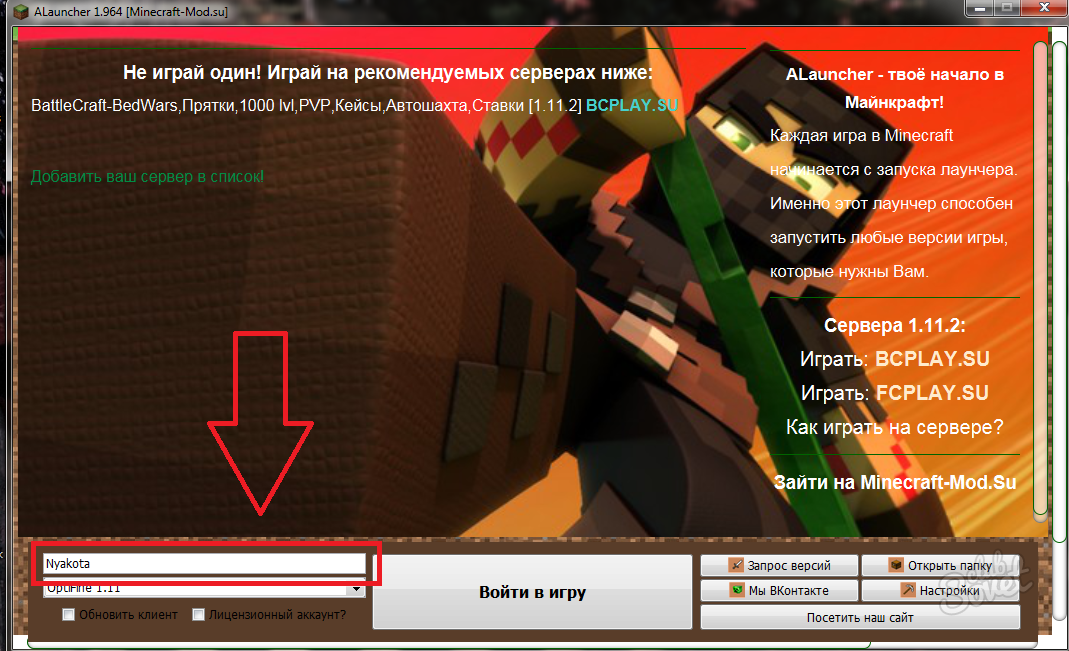
วิธีเปลี่ยนชื่อเล่นใน Minecraft โดยไม่สูญเสียตัวละคร
มีวิธีขอบคุณที่คุณจะเปลี่ยนชื่อเล่นเป็นฮีโร่ที่มีอยู่ แต่อย่าลืมว่าคุณจะต้องขอให้ผู้ดูแลระบบนำคุณไปที่ Whitalist และรายการอื่น ๆ บนเซิร์ฟเวอร์ เขาสามารถและให้สิทธิพิเศษดินแดนในรูปแบบที่แตกต่างกัน ดีกว่าล่วงหน้าในรายการเจ้าของและชื่อเล่นใหม่ของคุณ
ก่อนอื่นคุณต้องกำหนดค่าการออกแบบโฟลเดอร์ระบบที่ซ่อนอยู่ วิธีการทำสิ่งนี้แสดงในบทความ วิธีค้นหาโฟลเดอร์ที่ซ่อนอยู่
- หลังจากนั้นไปที่ส่วน "คอมพิวเตอร์"

- หากคุณยังไม่เคยเปลี่ยนตำแหน่งของโฟลเดอร์เกม Minecraft ให้ไปที่ดิสก์ท้องถิ่น C.
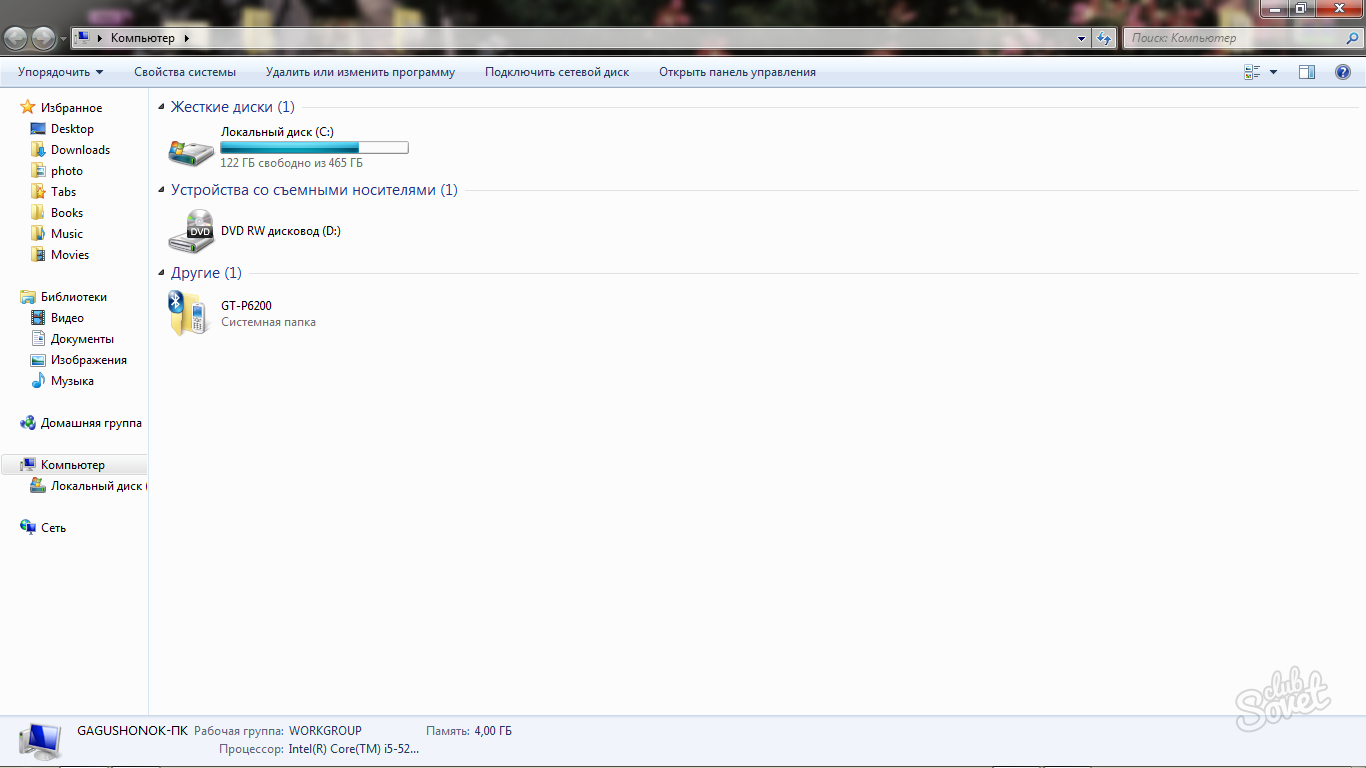
- ขึ้นอยู่กับระบบคุณสามารถแสดงโฟลเดอร์“ ผู้ใช้” หรือ“ ผู้ใช้” ได้ทันที เข้าไปในนั้น
- หากโฟลเดอร์นี้ไม่ได้ให้ไปที่ "เอกสารและการตั้งค่า" ก่อนแล้วจึงเป็น "ผู้ใช้" เท่านั้น
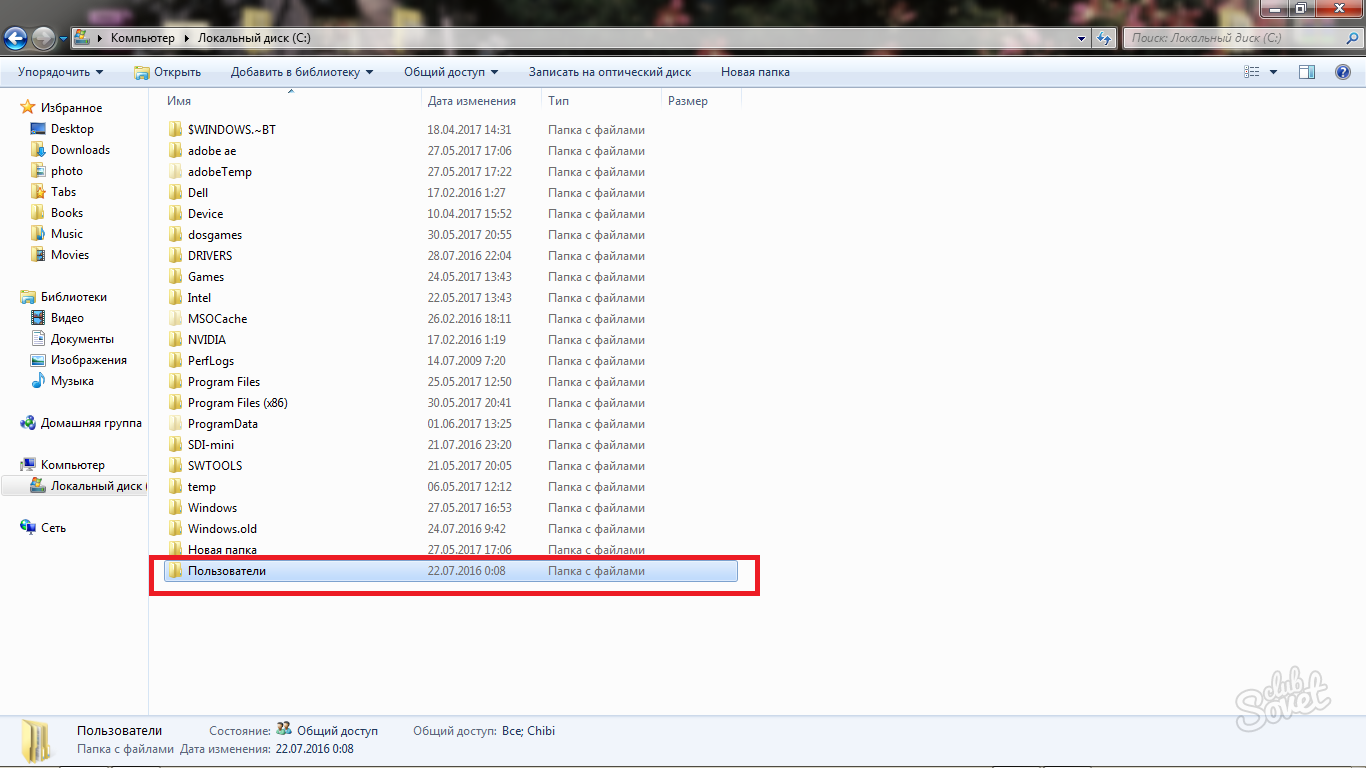
- เลือกชื่อของบัญชีที่คุณตั้งค่าเกม Minecraft
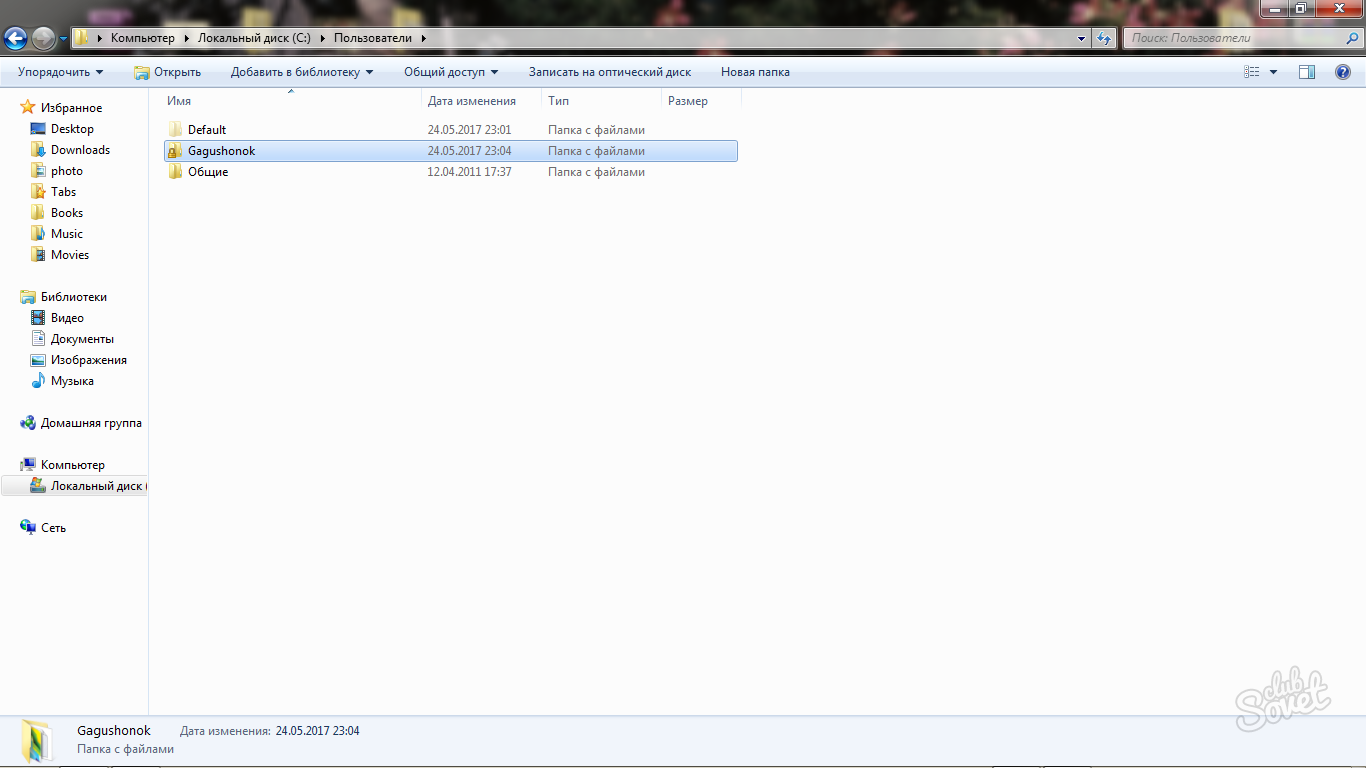
- ที่นี่คุณจะเห็นโฟลเดอร์“ AppData” ที่ซ่อนอยู่ มันจะแสดงด้วยแสงจางเล็กน้อย โปรดทราบว่าหากคุณไม่เห็นโฟลเดอร์นี้คุณไม่ได้ตั้งค่าการแสดงผลของโฟลเดอร์และไฟล์ระบบที่ซ่อนอยู่
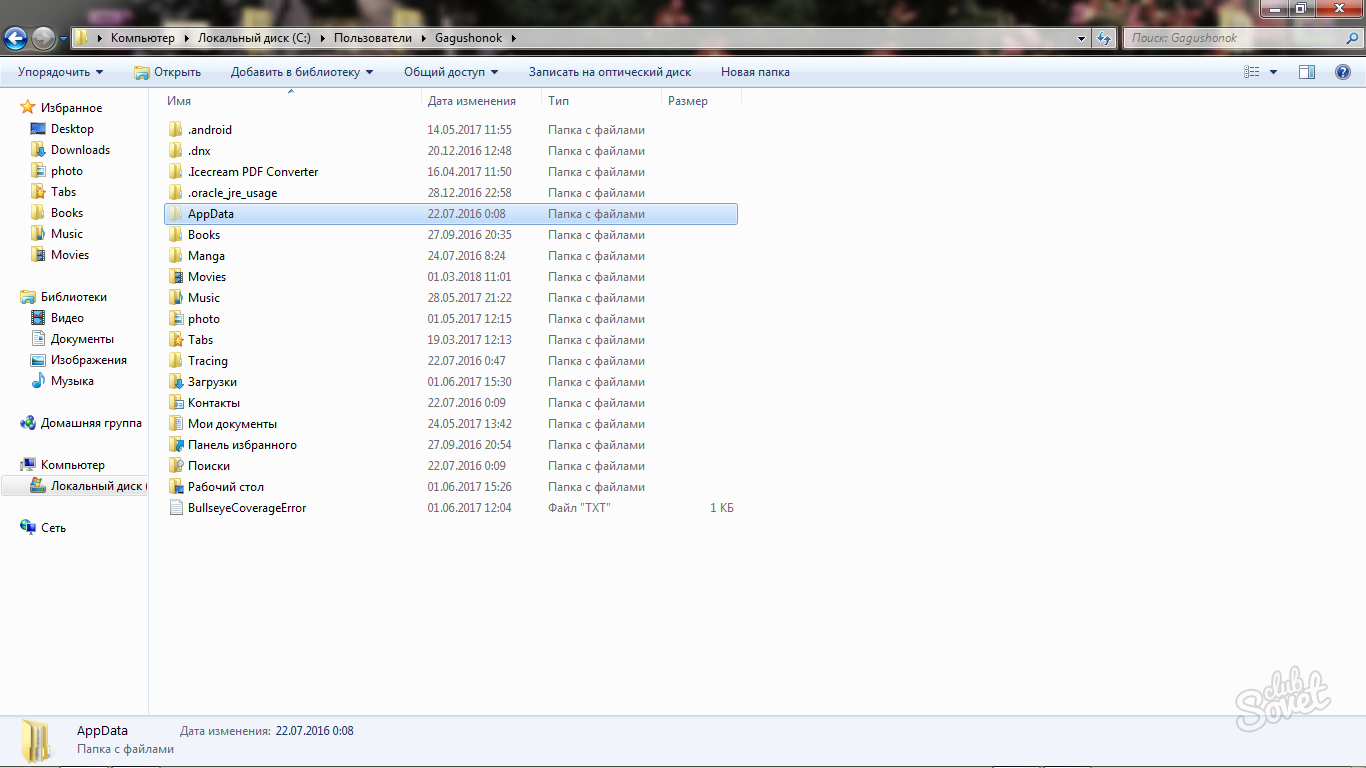
- เข้าไปในนั้นและเลือกโฟลเดอร์ถัดไปที่เรียกว่า "โรมมิ่ง"
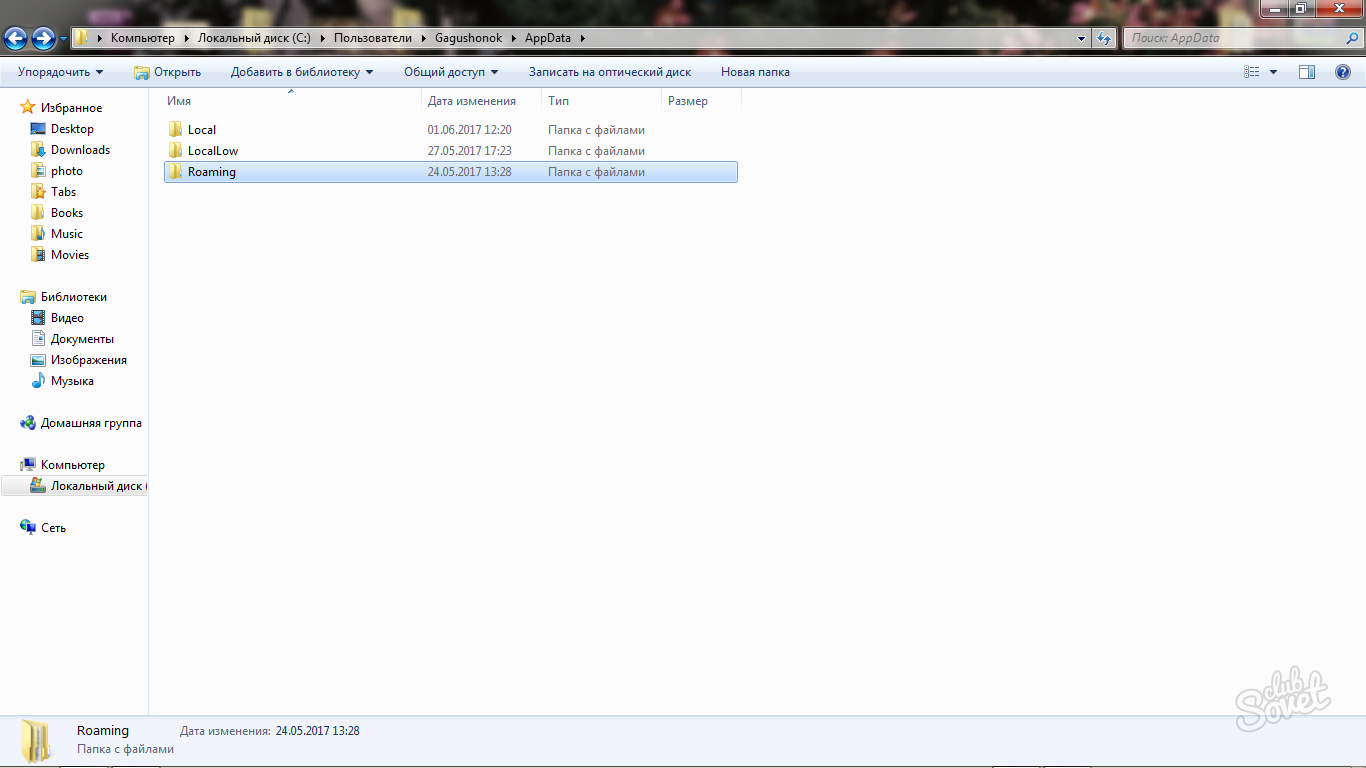
- ตอนนี้มันยังคงไปที่ไดเรกทอรี“ .Minecraft” ที่นี่คุณจะกำหนดค่าการเปลี่ยนแปลงชื่อเล่นของคุณ
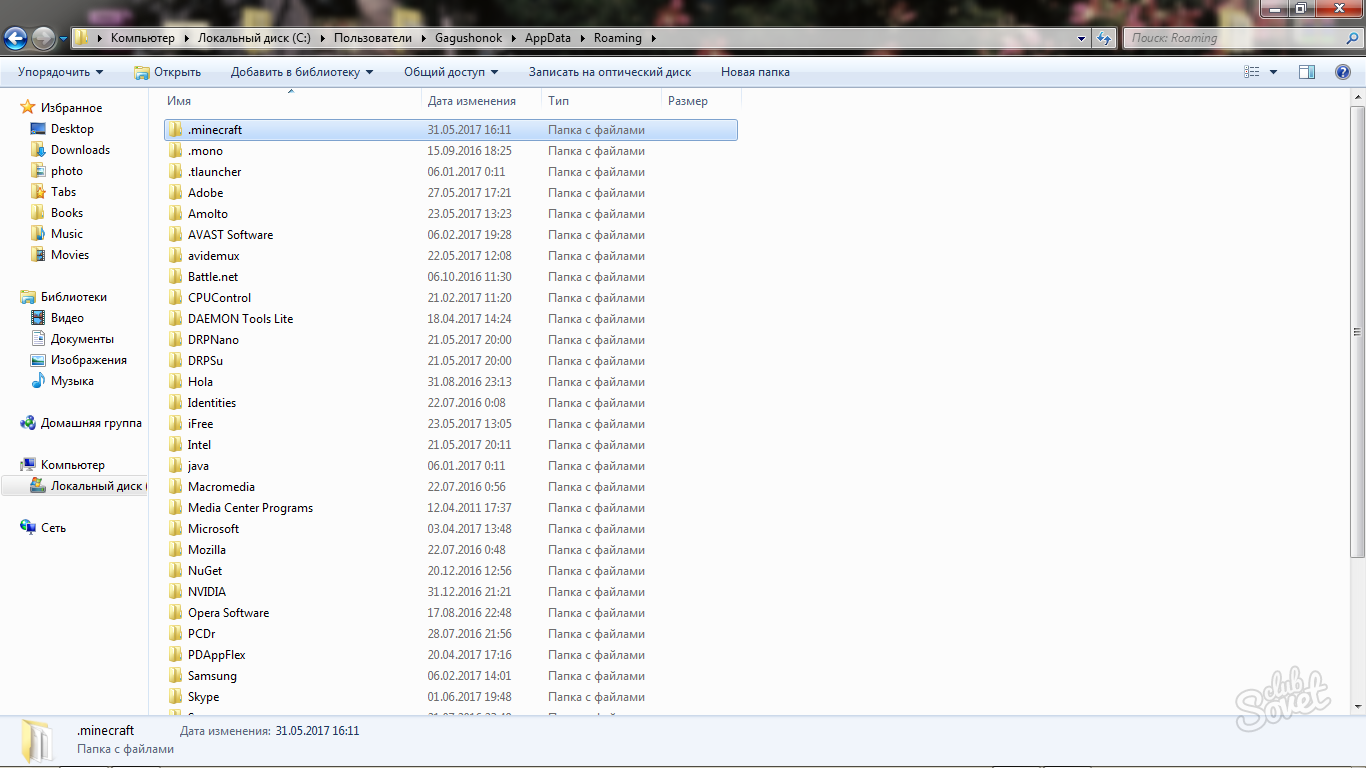
- ค้นหา minecraft.jar หรือ *ชื่อเวอร์ชันของคุณ *.jar และเปิดโดยใช้ Winrar
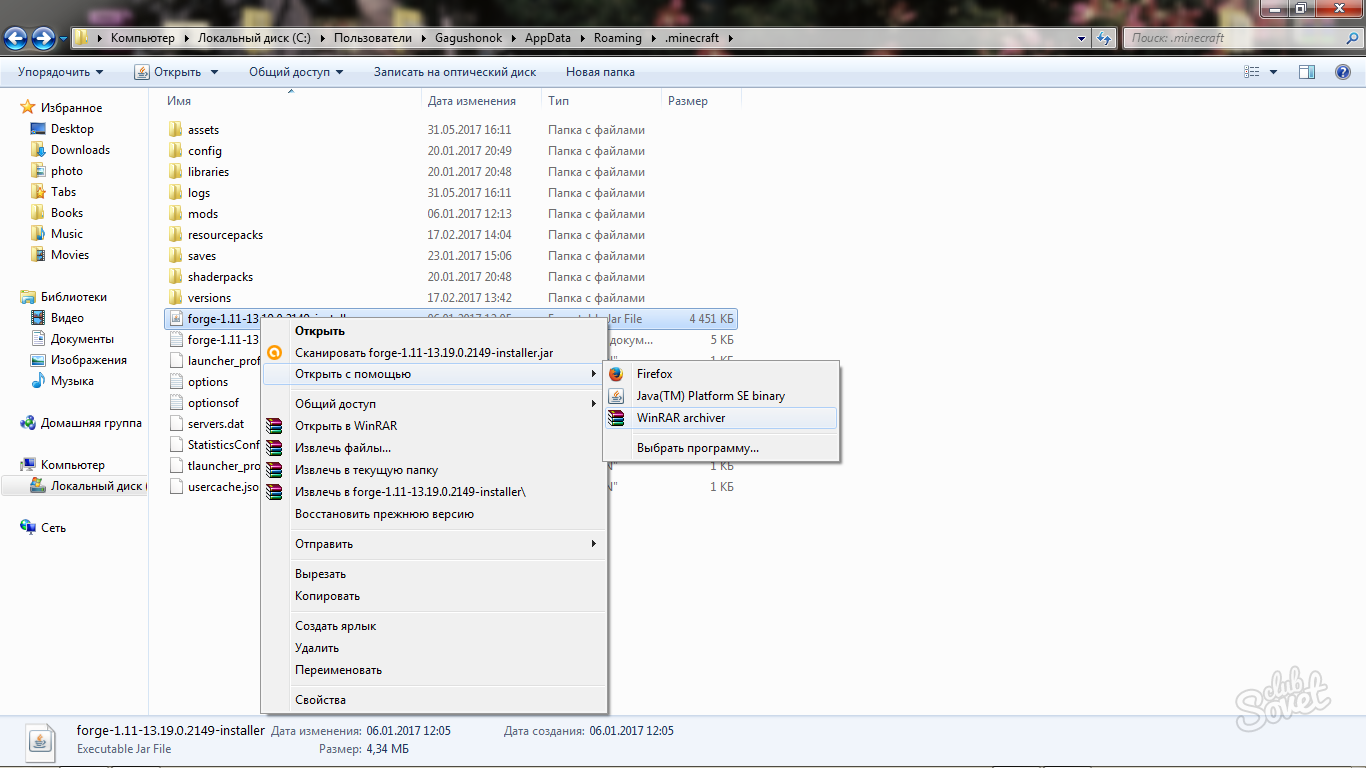
- ตอนนี้สร้างโฟลเดอร์ใหม่ทุกที่ที่คุณสะดวก
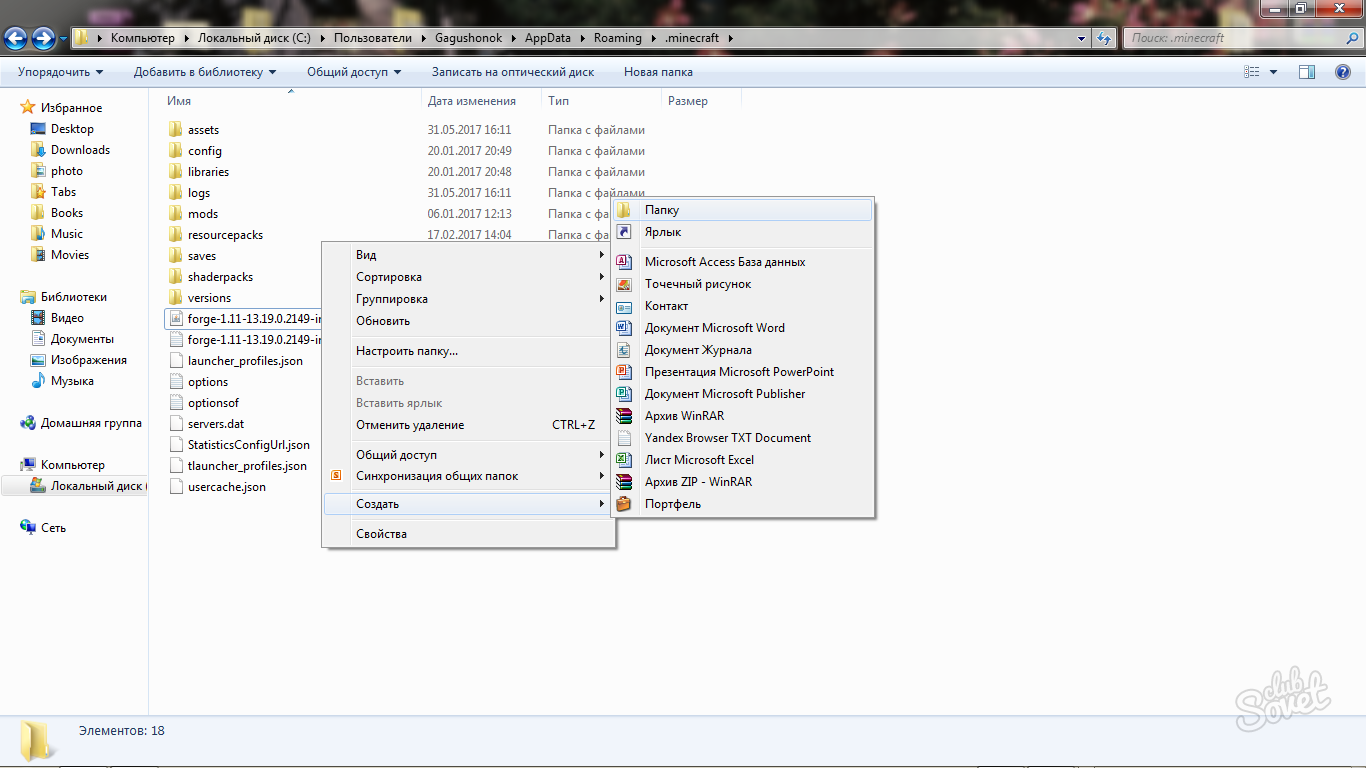
- กำหนดชื่อที่เก็บถาวรของคุณเพื่อไม่ให้สับสน
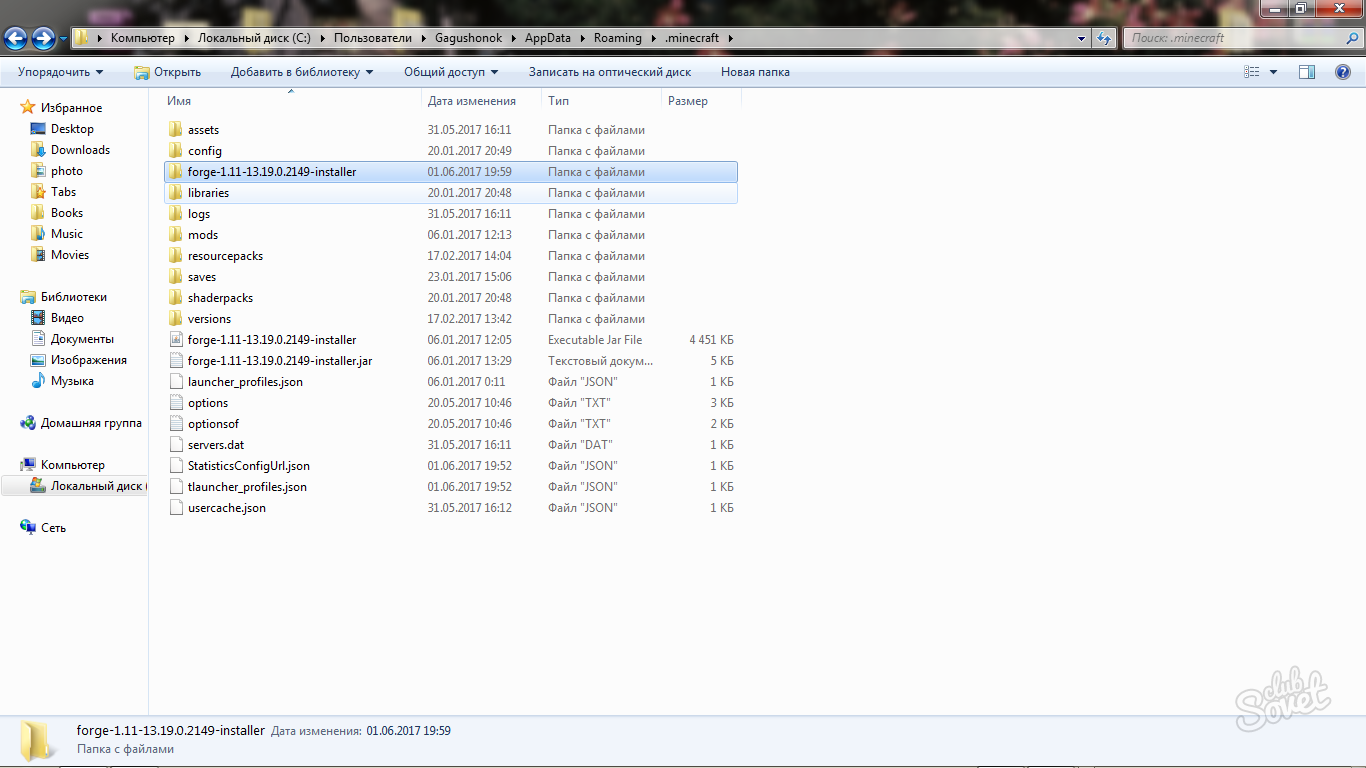
- นำเนื้อหาทั้งหมดของคลังเก็บและถ่ายโอนไปยังโฟลเดอร์นี้

- ตอนนี้ไปที่มันและค้นหาโฟลเดอร์“ NET” ถัดไป
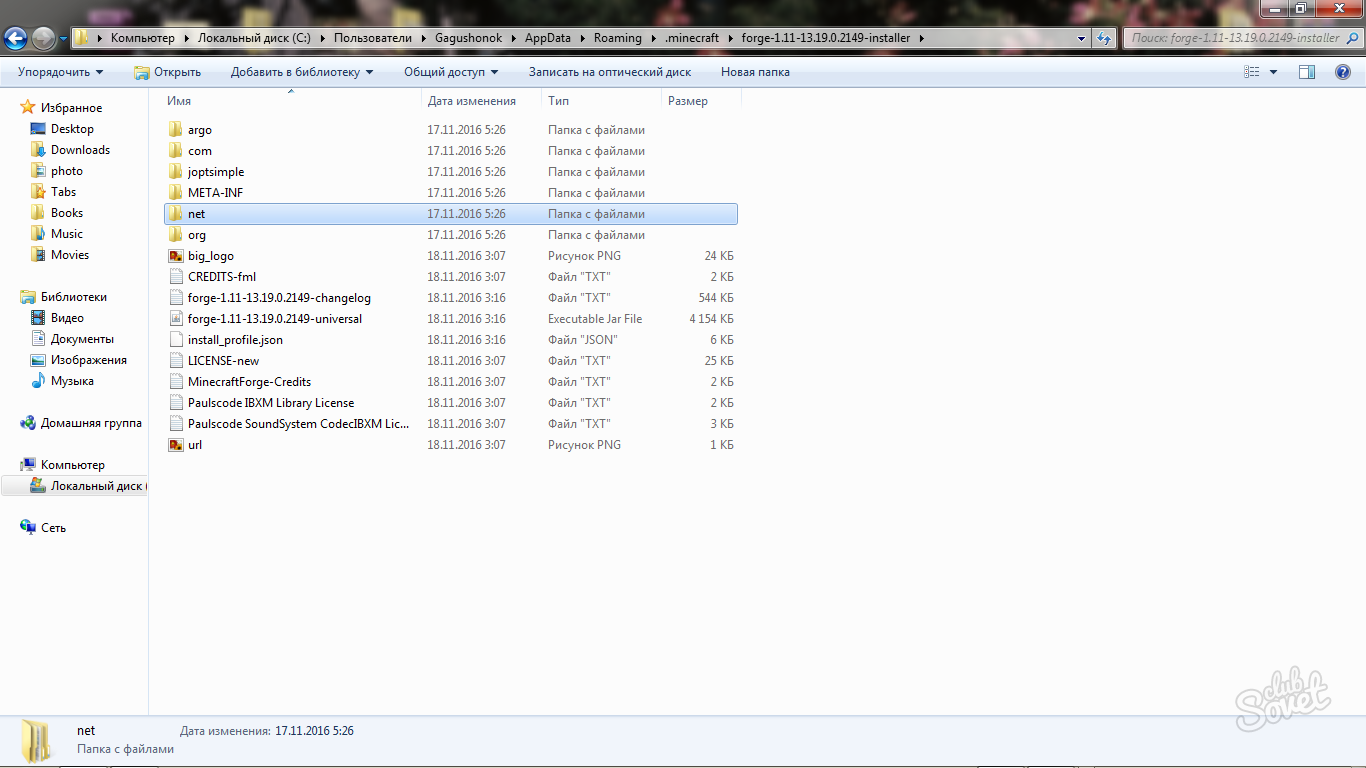
- ข้างในสามารถเป็นหนึ่งโฟลเดอร์และอาจจะมีหลายโฟลเดอร์ คุณต้องการคำที่มีคำว่า "minecraft"
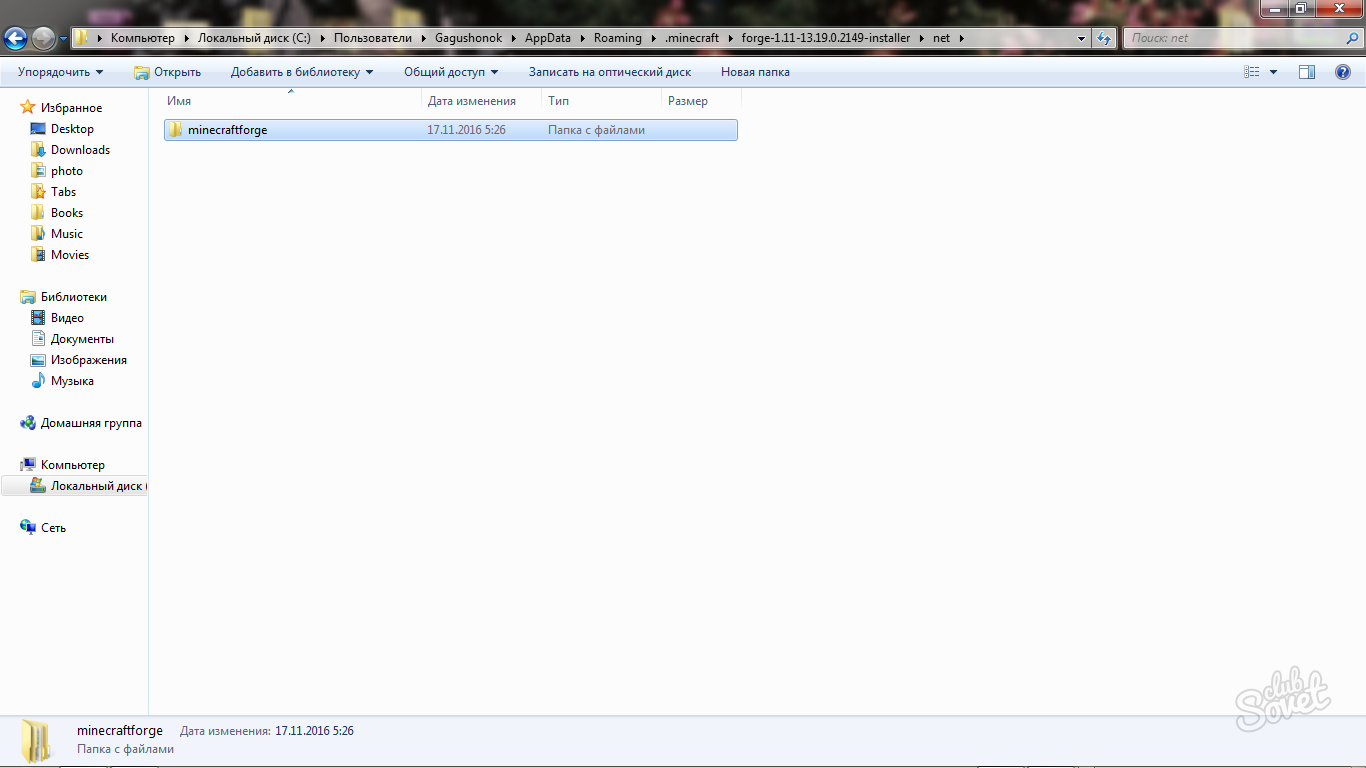
- เข้าไปในโฟลเดอร์ด้านในถ้ามันจบลงที่นั่น
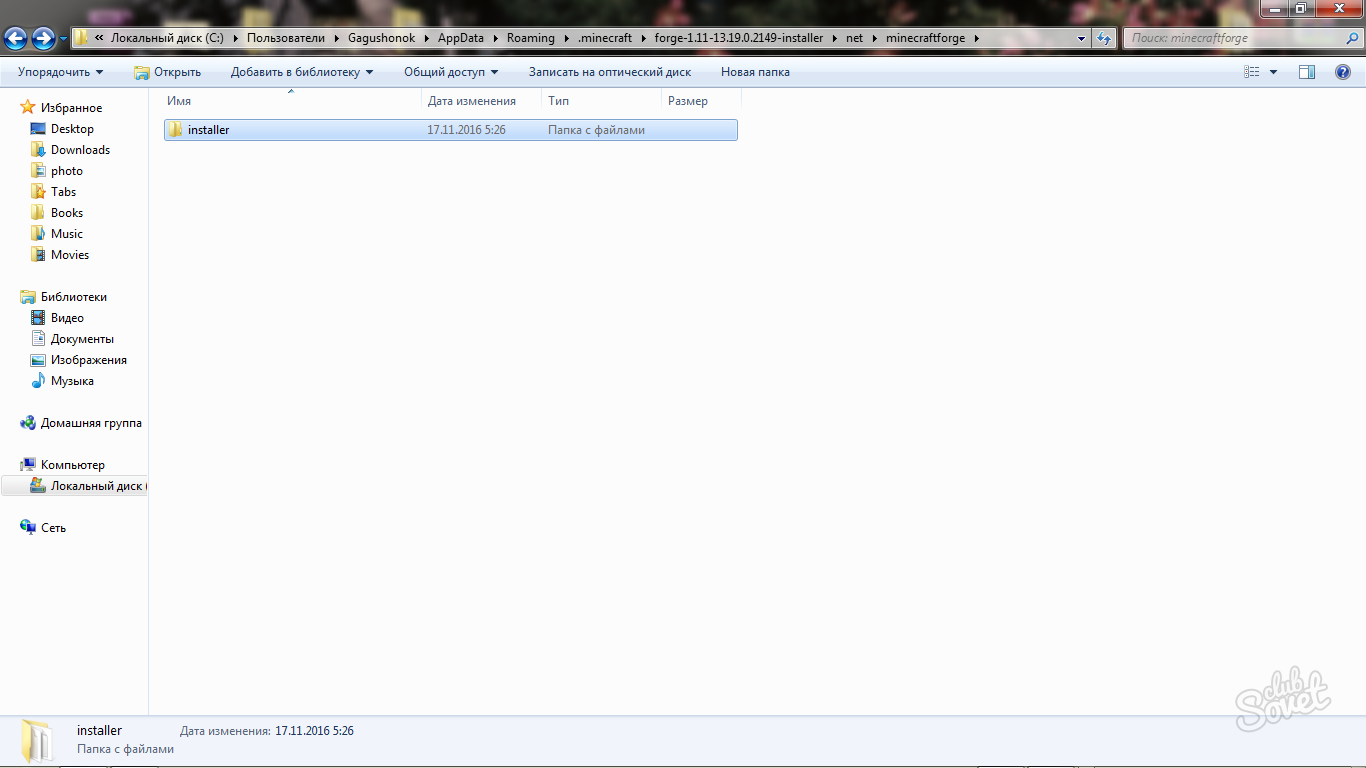
- คุณต้องค้นหาไฟล์“ minecraftapplet.class” คุณสามารถเปิดได้โดยใช้สมุดบันทึกทั่วไปหรือ Notepad
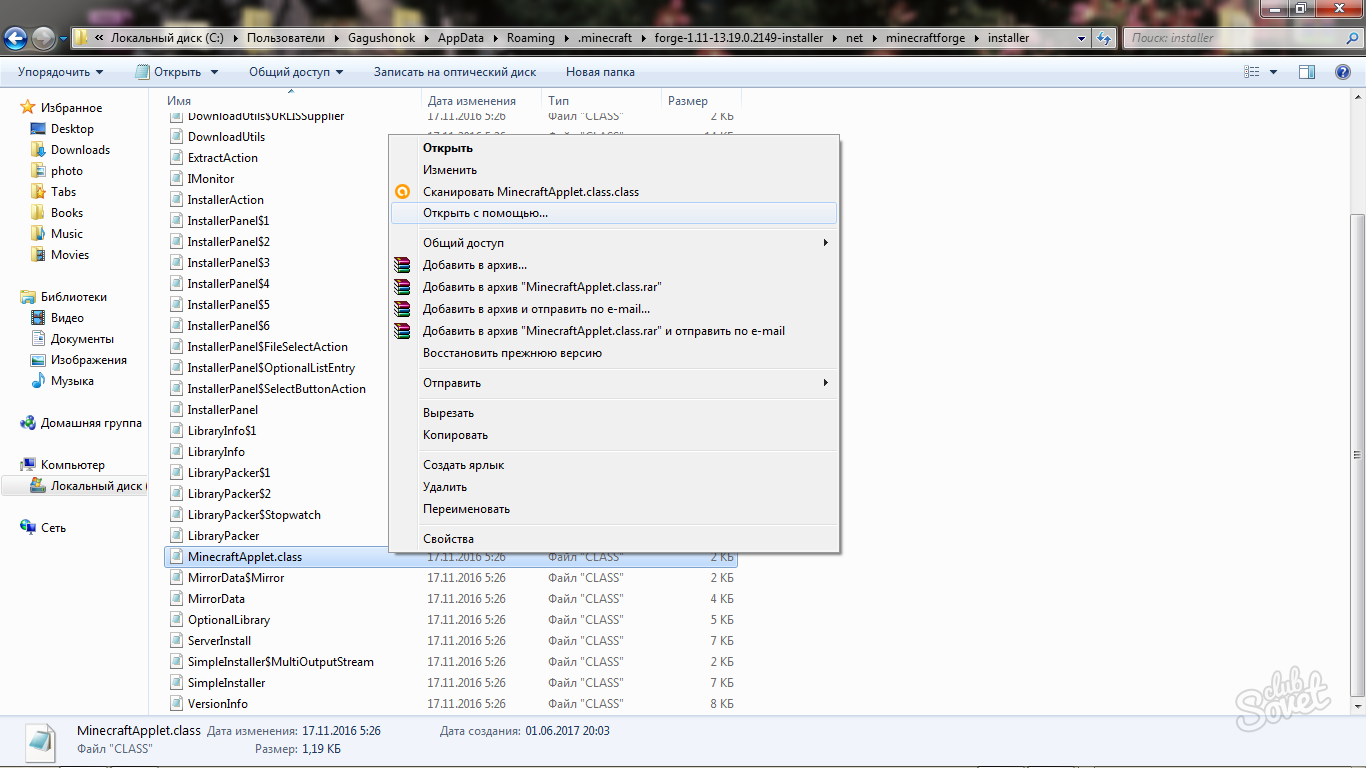
- กดไฟล์ด้วยปุ่มเมาส์ขวาและเลือกรายการ“ เปิดใช้” คลิกที่ไอคอนโน้ตบุ๊ก
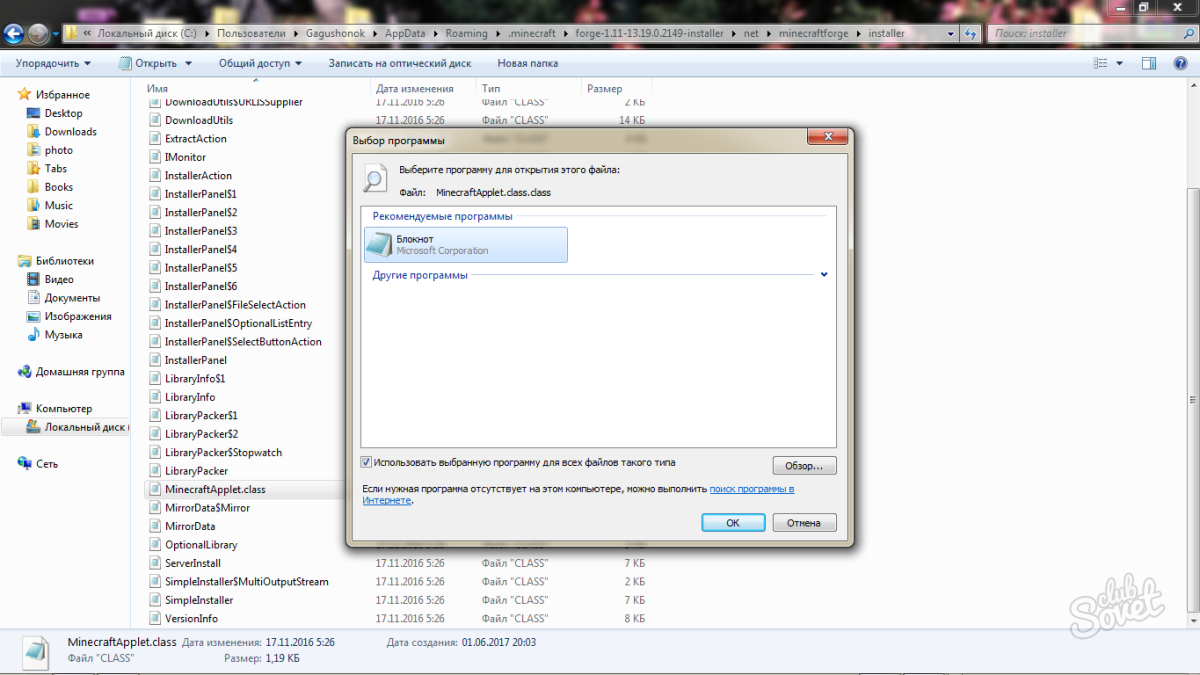
- ภายในไฟล์คุณจะพบชุดของรหัสและวลีที่เข้าใจไม่ได้ เพื่อไม่ให้มองหาบรรทัดที่ต้องการด้วยมือให้คลิกในเวลาเดียวกัน Ctrl + F. ในหน้าต่างที่ปรากฏขึ้นให้ป้อนคำว่า "ผู้เล่น"
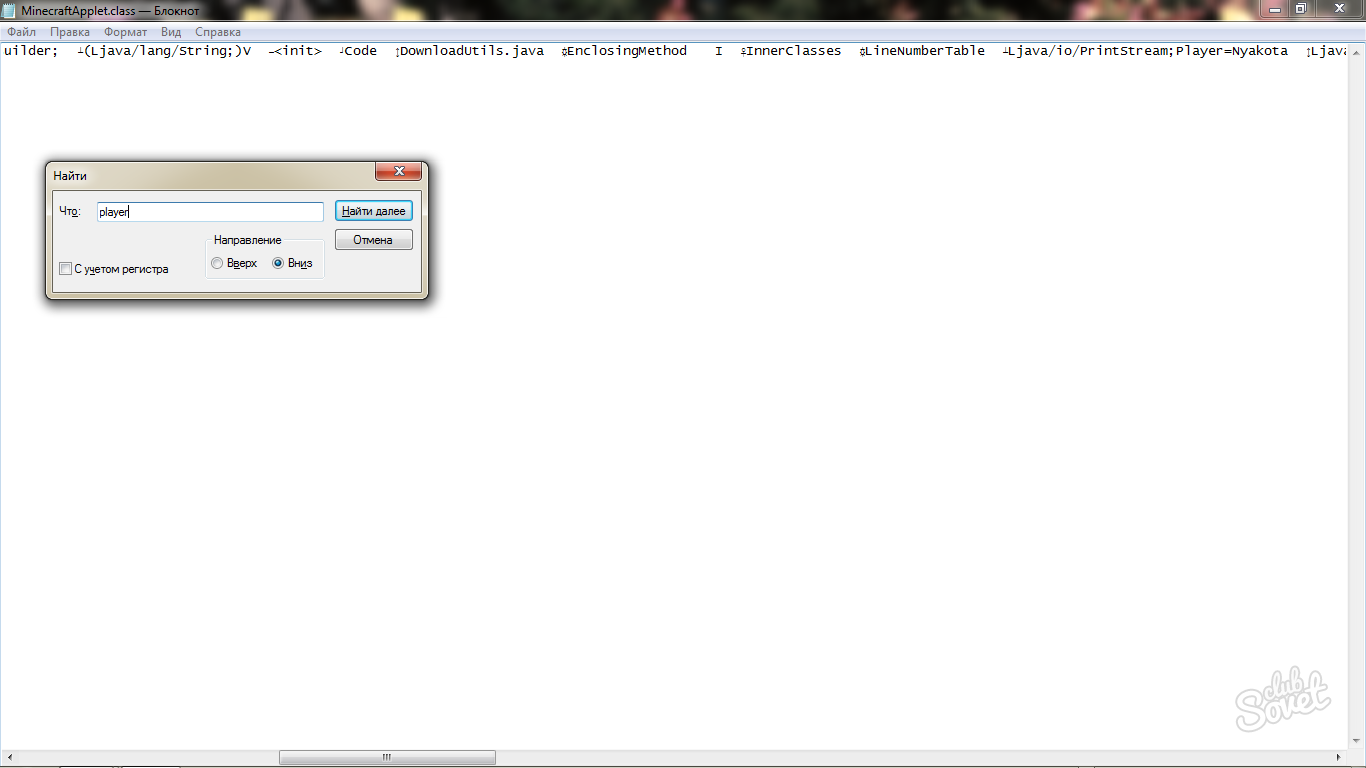
- เปลี่ยนชื่อเล่นของคุณหลังจากผู้เล่นคำเป็นที่ต้องการ
- บันทึกการเปลี่ยนแปลงในไฟล์
- คุณเกือบจะเสร็จแล้วมันยังคงถ่ายโอนไฟล์ที่เปลี่ยนแปลงไปยังแหล่งเก็บถาวรแหล่งที่มาพร้อมกับการขยายตัวของ. jar
ตอนนี้ชื่อเล่นของคุณจะเปลี่ยนไปในเกมและตัวละครจะยังคงเหมือนเดิม
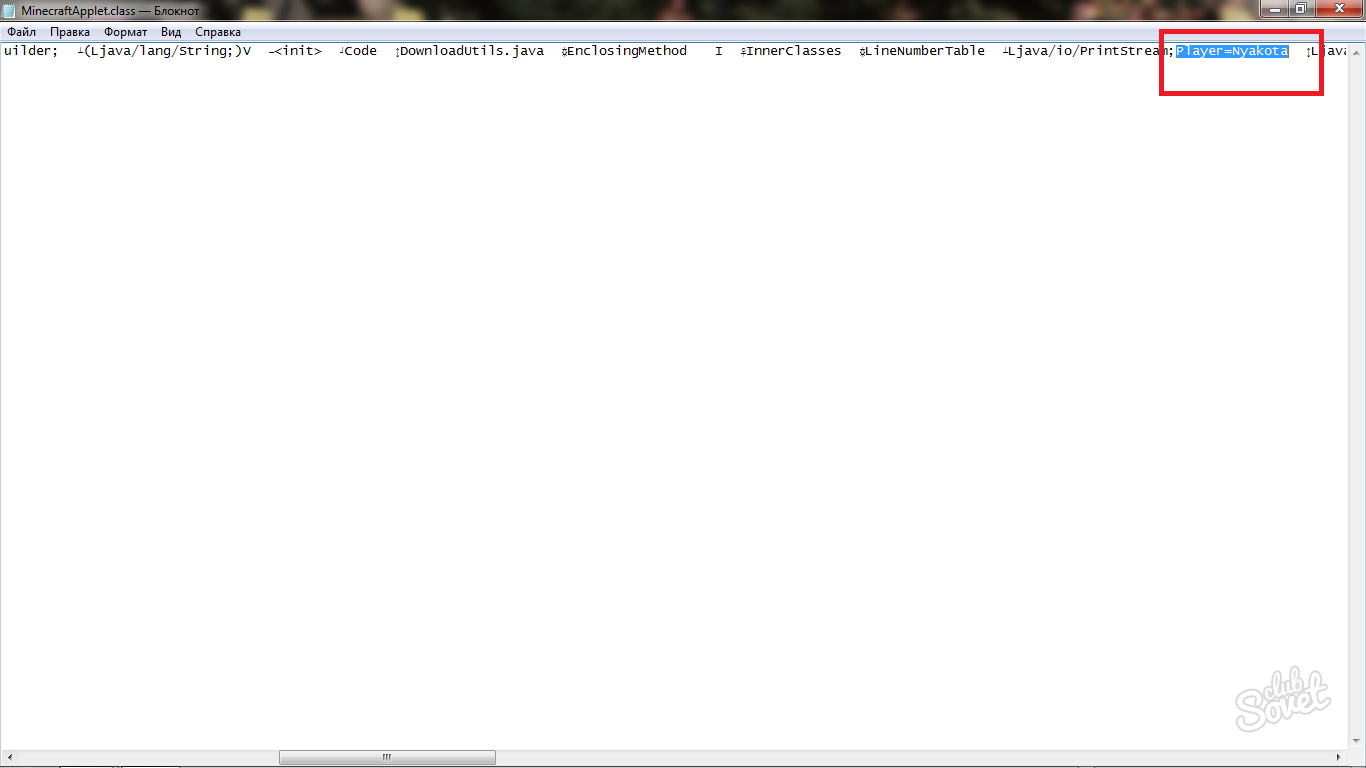























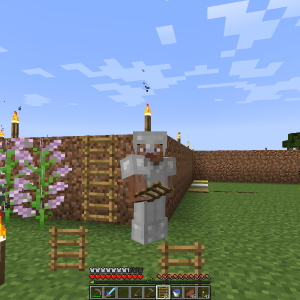







ขอบคุณมากฉันกำลังมองหาบทความดังกล่าวมาเป็นเวลานาน ช่วยจริงๆ !!!!